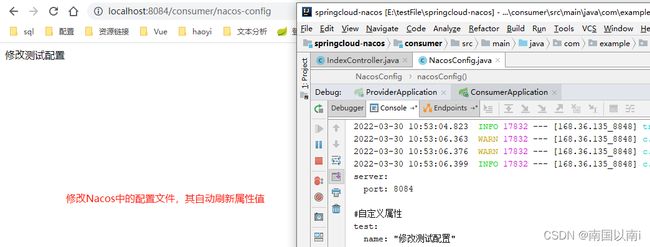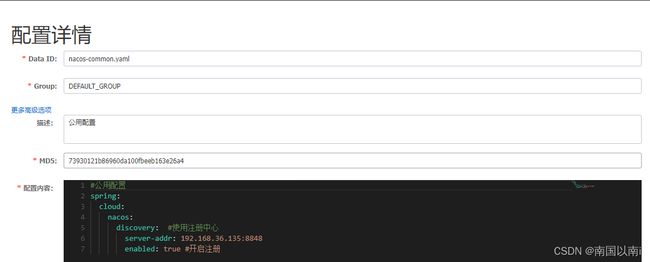保姆教程系列三、Nacos Config--服务配置
系列文章目录
保姆教程系列一、Linux搭建Nacos
保姆教程系列二、Nacos实现注册中心
保姆教程系列三、Nacos Config–服务配置
文章目录
- 系列文章目录
- 前言
- 一、 服务配置中心介绍
- 二、Nacos Config入门
-
- 2.1 在父工程中在微服务中引入nacos的依赖
- 2.2 在微服务中添加nacos config的配置
- 2.3 在nacos中添加配置
- 三、Nacos Config深入
-
- 3.1 配置动态刷新
- 3.2 获取自定义属性
- 四、配置共享
-
- 4.1 新建一个名为nacos-common.yaml公共配置
- 4.2 修改provider及consumer中的bootstrap.yml
- 五、基本概念
-
- 5.1 命名空间实例
- 5.2 配置列表
- 5.3 使用样例项目
- 六、配置集迁移
-
- 6.1 配置集导出
- 6.2 配置集导入
- 6.3 配置集克隆
- 总结
前言
请各大网友尊重本人原创知识分享,谨记本人博客:南国以南i、
上篇我们介绍到 保姆教程系列二、Nacos实现注册中心
提示:以下是本篇文章正文内容,下面案例可供参考
一、 服务配置中心介绍
首先我们来看一下,微服务架构下关于配置文件的一些问题:
- 配置文件相对分散。在一个微服务架构下,配置文件会随着微服务的增多变的越来越多,而且分散在各个微服务中,不好统一配置和管理。
- 配置文件无法区分环境。微服务项目可能会有多个环境,例如:测试环境、预发布环境、生产环境。每一个环境所使用的配置理论上都是不同的,一旦需要修改,就需要我们去各个微服务下手动
维护,这比较困难。 - 配置文件无法实时更新。我们修改了配置文件之后,必须重新启动微服务才能使配置生效,这对一 个正在运行的项目来说是非常不友好的。
基于上面这些问题,我们就需要配置中心的加入来解决这些问题。
配置中心的思路是:
- 首先把项目中各种配置全部都放到一个集中的地方进行统一管理,并提供一套标准的接口。
- 当各个服务需要获取配置的时候,就来配置中心的接口拉取自己的配置。
- 当配置中心中的各种参数有更新的时候,也能通知到各个服务实时的过来同步最新的信息,使之动态更新。
当加入了服务配置中心之后,我们的系统架构图会变成下面这样:
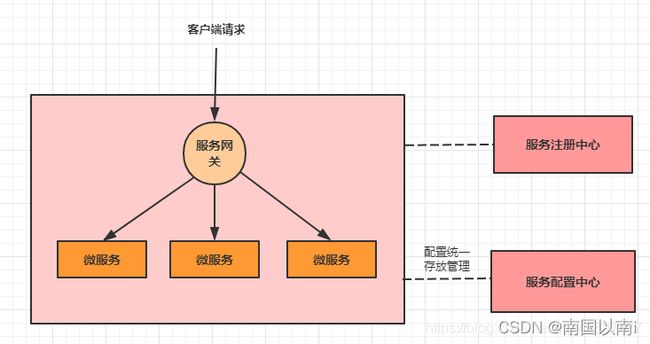
在业界常见的服务配置中心,有下面这些:
- Apollo
Apollo是由携程开源的分布式配置中心。特点有很多,比如:配置更新之后可以实时生效,支持灰度发布功能,并且能对所有的配置进行版本管理、操作审计等功能,提供开放平台API。并且资料也写的很详细。 - Disconf
Disconf是由百度开源的分布式配置中心。它是基于Zookeeper来实现配置变更后实时通知和生效的。 - SpringCloud Config
这是SpringCloud中带的配置中心组件。它和Spring是无缝集成,使用起来非常方便,并且它的配置存储支持Git。不过它没有可视化的操作界面,配置的生效也不是实时的,需要重启或去刷新。 - Nacos
这是SpingCloud alibaba技术栈中的一个组件,前面我们已经使用它做过服务注册中心。其实它也集成了服务配置的功能,我们可以直接使用它作为服务配置中心。
二、Nacos Config入门
使用nacos作为配置中心,其实就是将nacos当做一个服务端,将各个微服务看成是客户端,我们将各个微服务的配置文件统一存放在nacos上,然后各个微服务从nacos上拉取配置即可。
2.1 在父工程中在微服务中引入nacos的依赖
<dependency>
<groupId>com.alibaba.cloudgroupId>
<artifactId>spring-cloud-starter-alibaba-nacos-configartifactId>
<version>2.1.1.RELEASEversion>
dependency>
<dependency>
<groupId>org.springframework.cloudgroupId>
<artifactId>spring-cloud-starter-alibaba-nacos-configartifactId>
<version>0.2.1.RELEASEversion>
dependency>
2.2 在微服务中添加nacos config的配置
注意:不能使用原来的application.yml作为配置文件,而是新建一个bootstrap.yml作为配置文件
配置文件优先级(由高到低):
bootstrap.properties -> bootstrap.yml -> application.properties -> application.yml
#消费者配置
server:
port: 8082
spring:
application:
name: nacos-consumer #服务名称
cloud:
nacos:
config: #使用配置中心
enabled: true #配置全局开关 默认true开启
server-addr: 192.168.36.135:8848
file-extension: yaml # 此处为配置使用的后缀名
prefix: nacos-consumer #DataId 名称(默认就是服务名称)
group: DEFAULT_GROUP #分组名称
discovery: #使用注册中心
server-addr: 192.168.36.135:8848 #服务地址
enabled: true #是否开启注册 默认true开启
profiles:
active: dev #读取指定配置文件dev(开发环境),prod(生产环境),test(测试环境)
#开启断路器
feign:
hystrix:
enabled: true
#自定义属性
test:
name: "测试数据"
2.3 在nacos中添加配置
点击配置列表,点击右边+号,新建配置。在新建配置过程中,要注意下面的细节:
- 1)Data ID不能随便写,要跟配置文件中的对应,对应关系如图所示
- 2)配置文件格式要跟配置文件的格式对应,且目前仅仅支持YAML和Properties
- 3)配置内容按照上面选定的格式书写
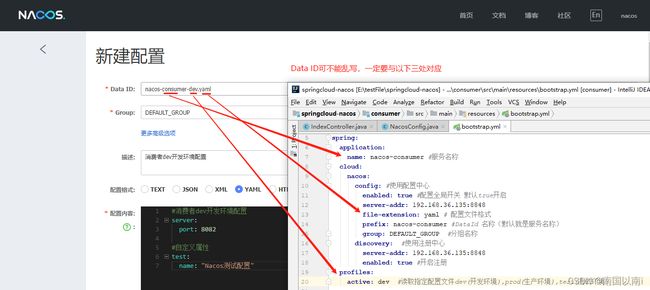
注释本地的application.yam中的内容, 启动程序进行测试
如果依旧可以成功访问程序,说明我们nacos的配置中心功能已经实现
三、Nacos Config深入
3.1 配置动态刷新
在入门案例中,我们实现了配置的远程存放,但是此时如果修改了配置,我们的程序是无法读取到的,因此,我们需要开启配置的动态刷新功能。
3.2 获取自定义属性
方式一: 硬编码方式
@RestController
public class NacosConfig {
@Autowired
private ConfigurableApplicationContext applicationContext;//获取程序应用上下文
/**
* .
* 硬编码方式
*
* @return
*/
@GetMapping("/nacos-config")
public String nacosConfig() {
return applicationContext.getEnvironment().getProperty("test.name");
}
}
方式二: 注解方式(推荐)
@RefreshScope// 添加此注解表示会实时更新value 另外需要给属性添加get set方法
@RestController
@Data
public class NacosConfig {
/**
* .
* 获取自定义属性值
*/
@Value("${test.name:default}")
private String name;
/**
* .
* 使用注解方式
*
* @return
*/
@GetMapping("/config")
public String config() {
return name;
}
四、配置共享
当配置越来越多的时候,我们就发现有很多配置是重复的,这时候就可以考虑将公共配置文件提取出来,然后实现共享
4.1 新建一个名为nacos-common.yaml公共配置
只需要提取一个以nacos.common.yaml命名的配置文件,然后将其所有环境的公共配置放在里面即可。
#公用配置
spring:
cloud:
nacos:
discovery: #使用注册中心
server-addr: 192.168.36.135:8848
enabled: true #开启注册
4.2 修改provider及consumer中的bootstrap.yml
spring:
application:
name: nacos-consumer
cloud:
nacos:
config: #使用配置中心
enabled: true
server-addr: 192.168.36.135:8848
file-extension: yaml # 此处为配置使用的后缀名
prefix: nacos-consumer
group: DEFAULT_GROUP #分组名称
shared-dataids: nacos-common.yaml #配置引入公共配置
refreshable-dataids: nacos-common.yaml # 配置要实现动态配置刷新的配置
# discovery: #使用注册中心
# server-addr: 192.168.36.135:8848
# enabled: true
查看Nacos服务列表,发现服务依旧注册成功,说明我们抽取公共配置功能已经实现
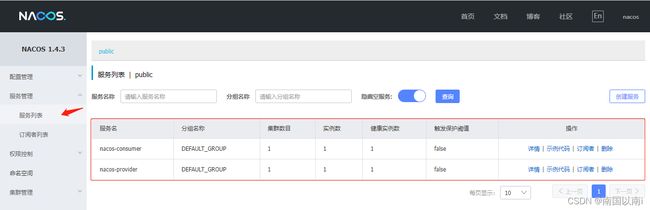
五、基本概念
命名空间(Namespace)
命名空间可用于进行不同环境的配置隔离。一般一个环境划分到一个命名空间
配置分组(Group)
配置分组用于将不同的服务可以归类到同一分组。一般将一个项目的配置分到一组
配置集(Data ID)
在系统中,一个配置文件通常就是一个配置集。一般微服务的配置就是一个配置集
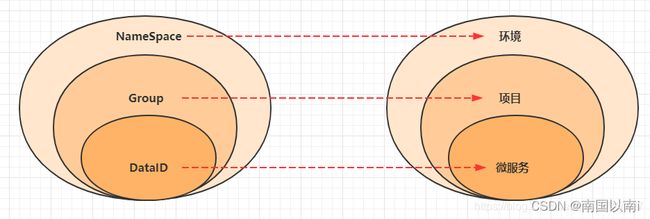
5.1 命名空间实例
如上述所说:一个环境划分到一个命名空间,此处新建pro(生产环境命名空间)、dev(开发环境命名空间)

5.2 配置列表
在配置列表中可选多个命名空间:新建配置,即使Data ID 名称重复,也达到配置隔离的效果

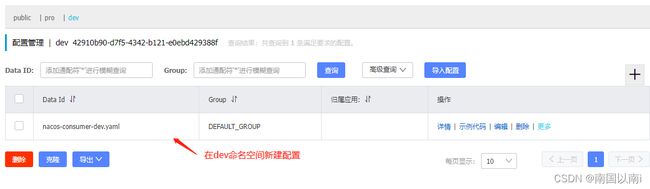
5.3 使用样例项目
修改consumer中的bootstrap.yml指定使用命名空间
spring:
application:
name: nacos-consumer #服务名称
cloud:
nacos:
config: #使用配置中心
enabled: true #配置全局开关 默认true开启
server-addr: 172.16.18.176:8848
file-extension: yaml # 配置文件格式
prefix: nacos-consumer #DataId 名称(默认就是服务名称)
group: DEFAULT_GROUP #分组名称
shared-dataids: nacos-common.yaml #配置引入公共配置
refreshable-dataids: nacos-common.yaml # 配置要实现动态配置刷新的配置
namespace: 42910b90-d7f5-4342-b121-e0ebd429388f #命名空间ID(默认public)
上述指定读取dev开发环境命名空间的配置文件(控制台输出打印)


六、配置集迁移
6.1 配置集导出
6.2 配置集导入
点击右上角导入配置,可选择导出的压缩包文件,将压缩包内的文件恢复为Nacos配置集
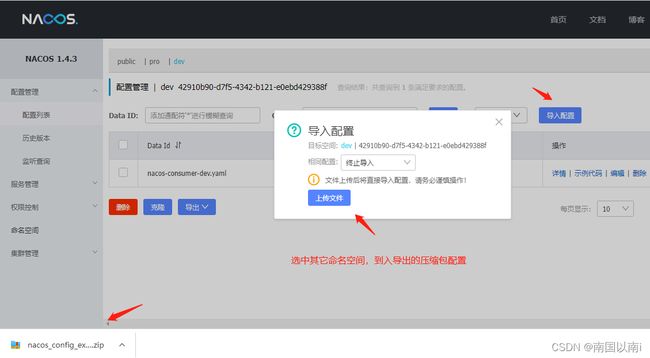
6.3 配置集克隆
点击左下角克隆按钮,将弹出克隆对话框,此功能可用于将配置迁移其它Namespace
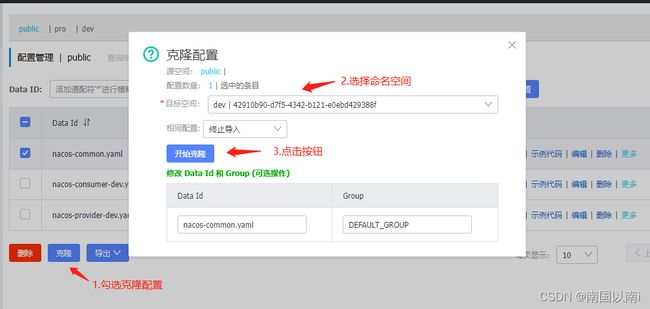
总结
我是南国以南i记录点滴每天成长一点点,学习是永无止境的!转载请附原文链接!!!
参考链接